Стирать звонки на айфоне
Выберите версию:
Выберите версию:
При изменении этого элемента управления страница автоматически обновится
В приложении «Телефон» можно ответить на входящий вызов, отключить его звук или отклонить входящий вызов. Вы можете ответить с помощью текстового сообщения или установить напоминание о том, что нужно перезвонить.
Вы также можете избавиться от нежелательных вызовов, заблокировав определенных абонентов и перенаправив звонки с неизвестных номеров и спам-номеров на автоответчик.
Ответ на звонок
Выполните одно из описанных ниже действий:
Коснитесь «Принять» или перетяните бегунок (если iPhone заблокирован).
Нажмите центральную кнопку на наушниках EarPods.
Совет. iPhone может сообщать обо всех входящих вызовах или только о вызовах, поступивших, когда подключены наушники или используется Bluetooth в автомобиле. Откройте «Настройки» > «Телефон» > «Объявление вызовов».
Отключение звука вызова
Нажмите боковую кнопку или кнопку «Сон/Пробуждение» (в зависимости от модели iPhone) или любую из кнопок регулировки громкости.
После отключения звука звонка по-прежнему можно ответить на вызов, пока он не будет направлен на автоответчик.
Отклонение вызова и отправка вызова на автоответчик
Выполните одно из описанных ниже действий:
Если iPhone разблокирован, коснитесь «Отклонить».
Если iPhone заблокирован, быстро нажмите боковую кнопку или кнопку «Сон/Пробуждение» (в зависимости от модели iPhone) два раза подряд.
Чтобы установить напоминание о том, что нужно перезвонить, коснитесь «Напомнить» и выберите, когда Вы хотите получить напоминание.
Чтобы ответить на звонок текстовым сообщением, коснитесь «Сообщение», затем выберите ответ или коснитесь «Написать».
Чтобы создать собственные стандартные ответы, выберите «Настройки» > «Телефон» > «Ответ сообщением», коснитесь любого из стандартных сообщений и измените его текст.
Примечание. В некоторых странах и регионах в случае отклонения вызова он прерывается без перенаправления на автоответчик.
Настройка переадресации вызовов или ожидания вызовов (GSM)
Выберите «Настройки» > «Телефон».
Выберите один из указанных ниже разделов.
Переадресация вызовов. При включении переадресации вызовов в меню статуса отображается значок . При включении на iPhone переадресации вызовов Вы должны находиться в зоне действия сотовой сети, иначе вызовы не будут переадресованы.
На моделях с двумя SIM-картами выберите нужный номер.
Ожидание вызова. Если Вы разговариваете по телефону и ожидание вызова отключено, входящие вызовы переадресовываются на автоответчик.
На моделях с двумя SIM-картами ожидание вызова работает только для входящих вызовов на тот же номер, кроме случаев, когда для другого номера включена функция «Вызовы по Wi‑Fi» и доступна передача данных по сотовой сети. См. раздел Настройка сотовой связи на iPhone.
Обратитесь к Вашему оператору сотовой связи для получения информации о включении и использовании этих функций в сетях CDMA.
Обратитесь к своему оператору, чтобы получить дополнительные сведения о настройке условной переадресации вызовов во время другого входящего вызова или при отсутствии устройства в сети (если эта функция предоставляется оператором).
Блокировка нежелательных вызовов
Блокирование нежелательных абонентов. На вкладке «Избранные», «Недавние» или «Автоответчик» коснитесь кнопки , чтобы открыть карточку контакта абонента, затем коснитесь «Заблокировать абонента». Также можно перейти в «Настройки» > «Телефон» > «Заблокированные контакты». От заблокированных пользователей не принимаются голосовые вызовы, вызовы FaceTime и текстовые сообщения.
Направление неизвестных и нежелательных абонентов на автоответчик. Откройте «Настройки» > «Телефон» и включите функцию «Заглушение неизвестных». Вы будете получать уведомления о телефонных вызовах только с номеров в Вашем списке контактов, недавно набранных номеров и номеров, отправленных Вам в электронных письмах или текстовых сообщениях.
См. также раздел Ответ на второй входящий вызов по тому же номеру.
Напоминания о пропущенных звонках, быстрое подключение к Wi-Fi, таймер для музыки и другие неочевидные фишки, которые сделают смартфон ещё удобнее.
Вызовы
1. Установка напоминаний о пропущенных звонках
Если вы не можете ответить на звонок, оставьте себе напоминание. Так вы не забудете перезвонить тому, кто не дождался ответа. Для этого нажмите «Напомнить» над кнопкой сброса.
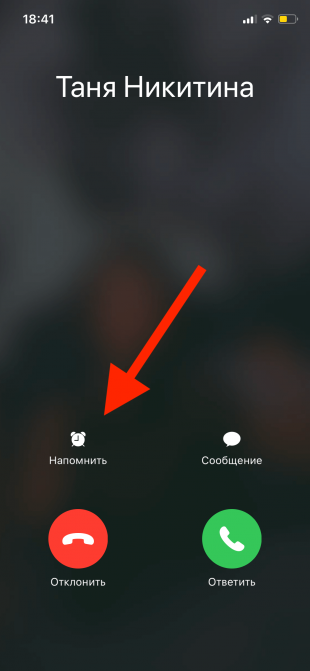
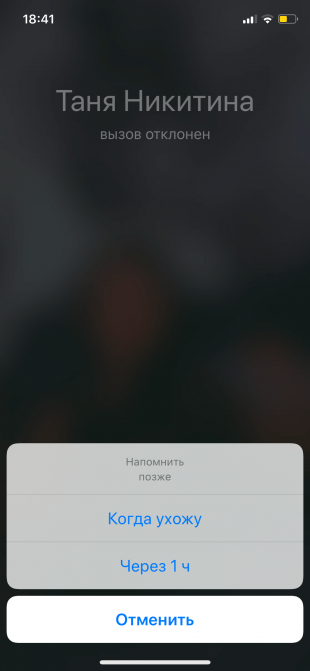
Также вы можете выбрать время уведомления: через час или когда покинете актуальную геопозицию.
2. Отправка пользовательских текстовых ответов на звонок
На скриншоте выше вы можете увидеть кнопку «Сообщение» над «Ответить». Нажав на неё, вы отправите абоненту предустановленное текстовое сообщение о том, что заняты и перезвоните позже. Поменять текст СМС можно в настройках.
Для этого зайдите в «Настройки» → «Телефон» → «Ответ сообщением» и замените один из вариантов на свой.
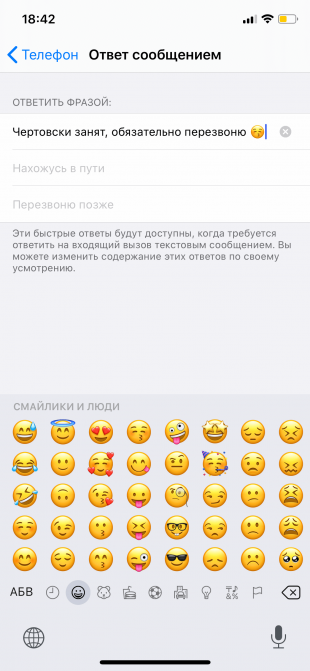
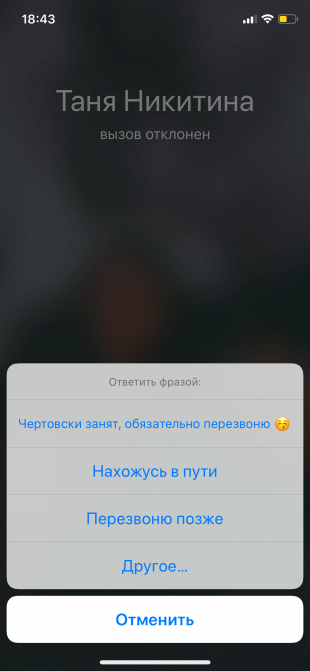
3. Установка индивидуальных вибраций для контактов
Для каждого контакта можно установить не только рингтон, но и последовательность вибраций. С этой функцией вы сможете узнать, кто звонит, не вынимая iPhone в беззвучном режиме из кармана.
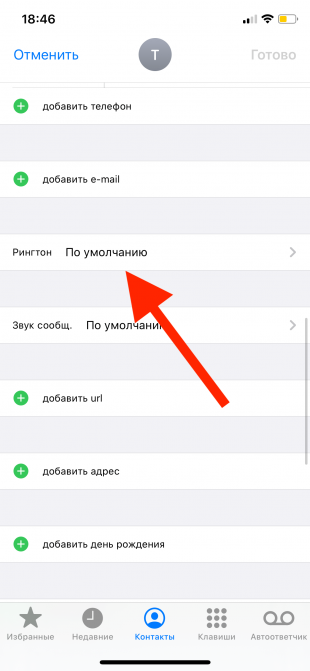
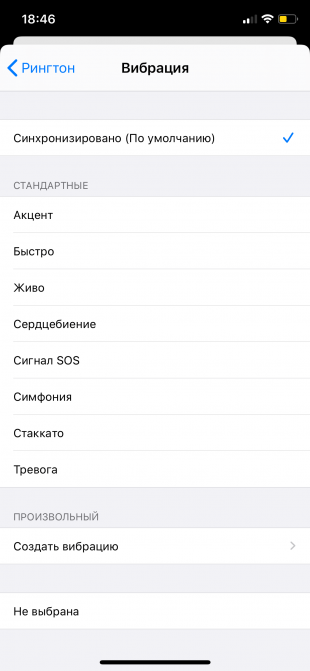
Чтобы установить индивидуальную вибрацию, выберите контакт и нажмите «Править», после чего пролистайте ленту вниз до пункта «Рингтон». Там вы можете выбрать один из предустановленных скриптов вибрации или создать свой.
4. Отключение звонков с неизвестных номеров
Чтобы избавиться от предложений о кредитах и прочего телефонного спама, ограничьте доступ входящих только для контактов и тех, кому сами недавно звонили. Для этого нужно зайти в «Настройки» → «Телефон» и переключить тумблер «Заглушение неизвестных».
Камера
5. Создание фото во время съёмки видео
Чтобы извлечь фото из видеоролика, необязательно копаться в видеоредакторах или делать скриншоты, поставив видео на паузу. Просто начните съёмку и нажимайте на белый кружок в штатном приложении камеры.
6. Редактирование видео
В iOS 13 появился более-менее полноценный видеоредактор. Теперь без установки стороннего ПО можно повернуть или обрезать ролик, а также наложить на него фильтр.
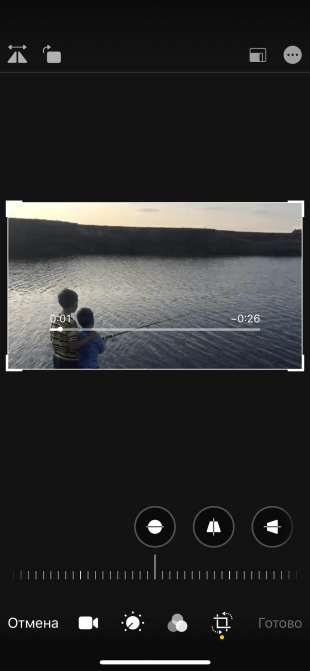

7. Создание фото с помощью EarPods
Многие знают, что делать фото гораздо удобнее, нажимая на кнопку громкости. Но не все в курсе, что это так же работает на проводной гарнитуре.
8. Добавление сетки в видоискатель
Чтобы добавить сетку, зайдите в «Настройки» → «Камера» и передвиньте одноимённый ползунок. Теперь при съёмке вы увидите сетку 3 × 3: считается, что в удачном кадре основные объекты должны находиться в точках пересечения линий.
9. Съёмка с ручной экспозицией
В штатном приложении камеры iPhone нет полноценного ручного режима с настройкой ISO и выдержки, но вы всё же можете делать фотографии светлее или темнее. Для этого нажмите на участок кадра, как при фокусировке, и тапните на появившуюся иконку солнца. Теперь вы можете двигать пальцем вверх или вниз: чем выше, тем светлее будет фото.
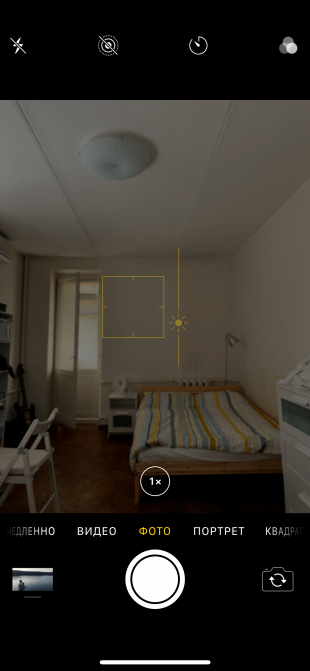
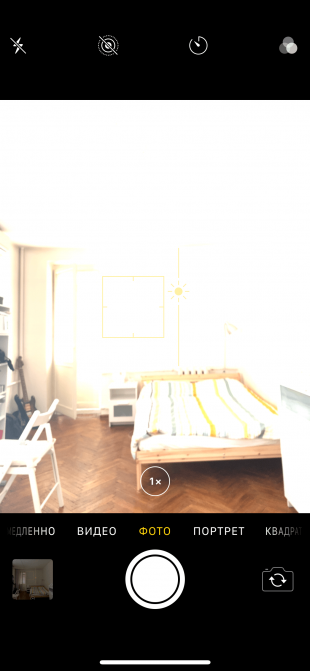
10. Добавление масок и ярких фильтров
Чтобы наложить на фото маску или эмодзи, необязательно скачивать стороннее ПО. В штатном приложении камеры ничего подобного нет, но если вы перейдёте в режим съёмки в iMessage и нажмёте на иконку в левом нижнем углу, то увидите забавные стикеры и фильтры.

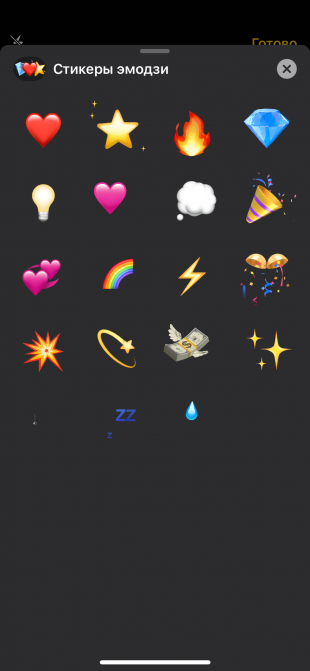
11. Поиск фотографий в медиатеке
Искать нужное фото среди тысяч кадров может стать непосильной задачей. Если поиск по людям или дате не помогает, попытайтесь вспомнить, что ещё было на снимке. Так, например, вы можете ввести в поисковой строке «солнечные очки», «пляж» или «десерт», а программа найдёт соответствующие фото. Работает не идеально, но иногда может пригодиться.

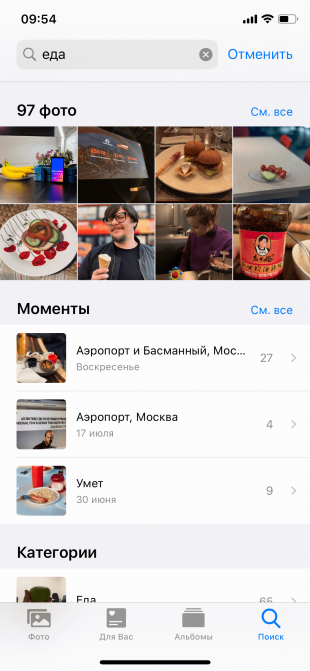
Набор текста
12. Быстрое переключение между символьной и буквенной клавиатурами
Если вы набираете длинный пароль, в котором буквы чередуются с цифрами, вам не нужно каждый раз менять раскладку клавиатуры. Нажмите на «123» и задержите палец. Теперь дотяните его до нужной цифры и отпустите. Цифра наберётся, а вы автоматически вернётесь к буквенной клавиатуре.
13. Быстрая отмена последнего действия
Просто тряхните смартфоном — и iOS предложит стереть или вернуть текст сообщения.
14. Форматирование текста
Выделите текст с помощью пары тапов по экрану и выберите в предложенном меню символ «BIU». Дальнейшие функции зависят от приложения, в котором вы работаете с текстом. Например, «Заметки» предлагают сделать текст жирным, курсивным, подчёркнутым или зачёркнутым, а в Telegram можно вставить ссылку или неразрывный пробел.
15. Автоматическая замена текста
Зайдите в «Настройки» → «Основные» → «Клавиатура». В появившемся списке выберите «Замена текста» и увидите таблицу с сокращениями и расшифровками. Нажав на «+», можно добавить свои сочетания.
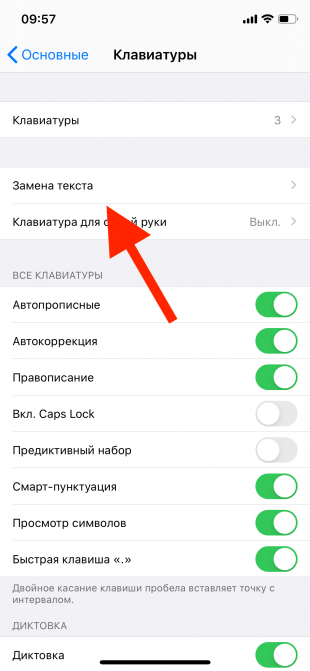
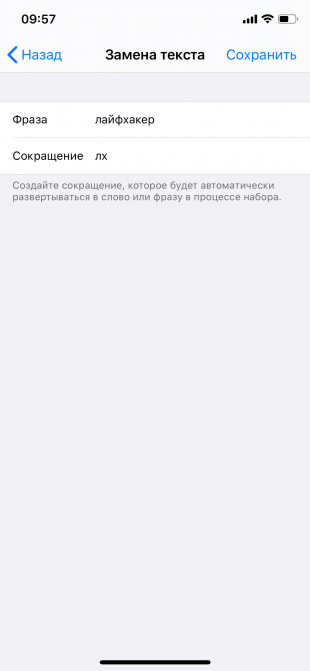
16. Включение клавиатуры для одной руки
Если у вас iPhone модификации Plus и небольшие ладони, эта функция может быть полезной. Как и в предыдущем пункте, зайдите в «Настройки» → «Основные» → «Клавиатура», а затем отыщите строчку «Клавиатура для одной руки». Теперь буквы «прилипнут» к боковому краю так, что вы достанете до каждой.
Другие неочевидные функции iOS
17. Быстрое возвращение к началу списка
Чтобы вернуться к началу веб-страницы или длинного списка заметок, не нужно скроллить их, пока не отвалится палец. Просто тапните в самом верху экрана.
18. Настройка пункта управления
Вы можете сами выбрать то, что будет отображено в пункте управления, и даже назначить порядок иконок. Для этого зайдите в «Настройки» → «Пункт управления» → «Настроить элементы управления».
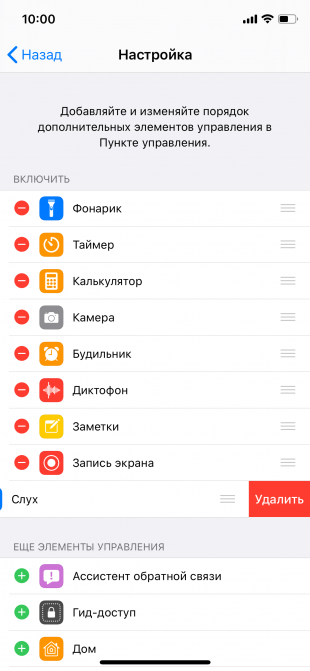
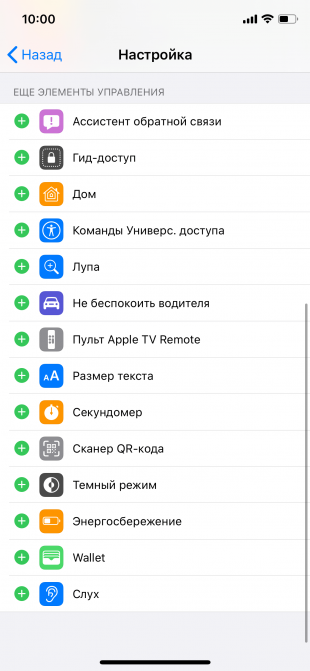
19. Быстрая настройка Wi-Fi
Чтобы подключиться к точке, не нужно проделывать долгий путь через настройки. Можно воспользоваться пунктом управления и применить сильное нажатие 3D Touch на иконке Wi-Fi.
20. Умная настройка «Не беспокоить»
Также в пункте управления можно нажать на иконку с полумесяцем. При сильном нажатии iOS предложит выбрать время работы режима «Не беспокоить»: час, ночь или до того момента, как вы покинете геопозицию.
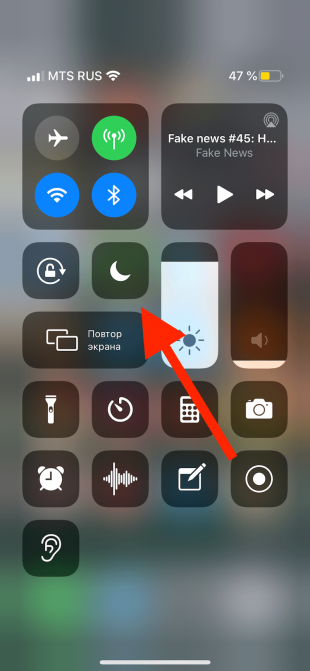
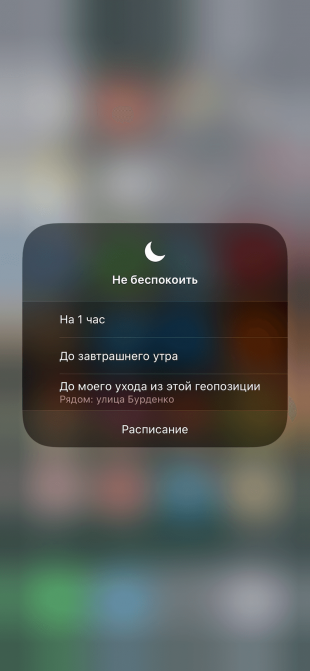
21. Использование гарнитуры в качестве слухового аппарата
Добавьте в пункт управления иконку «Слух». Теперь при нажатии на неё гарнитура будет работать как слуховой аппарат: снимать микрофонами окружающие звуки и транслировать их в наушники.
22. Установка яркости ниже минимальной
Для радикальной экономии заряда вы можете установить яркость экрана, которая будет близка к нулю. Для этого нужно зайти в «Настройки» → «Универсальный доступ» → «Увеличение». В появившемся меню выбрать «Фильтр» → «Слабый свет», после чего включить режим увеличения. По двойному тапу тремя пальцами масштаб картинки вернётся к классическому, а порог яркости опустится.
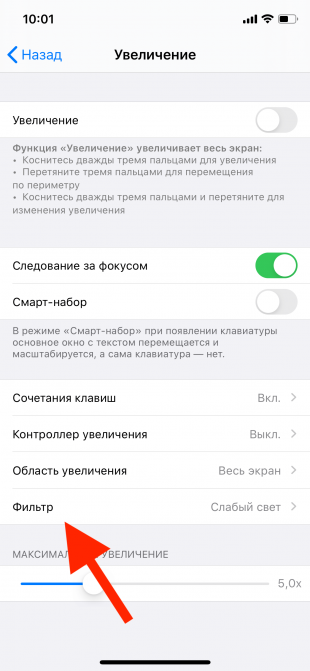
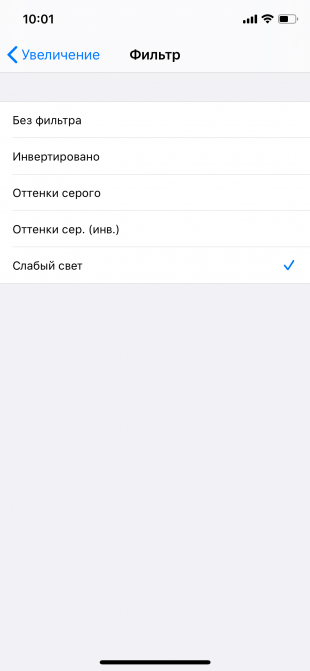
23. Установка лимитов на использование приложений
Зайдите в «Настройки» → «Экранное время» → «Лимиты приложений». Там вы можете добавить лимит на использование как конкретных программ, так и целых категорий.
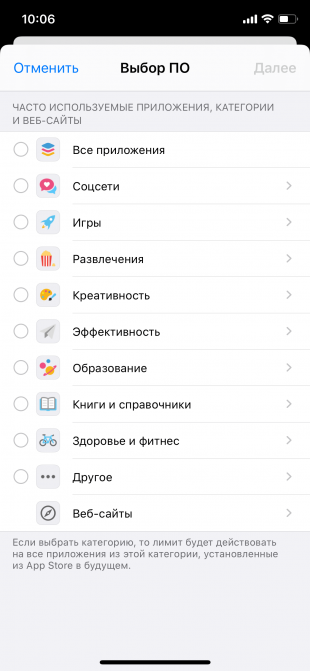
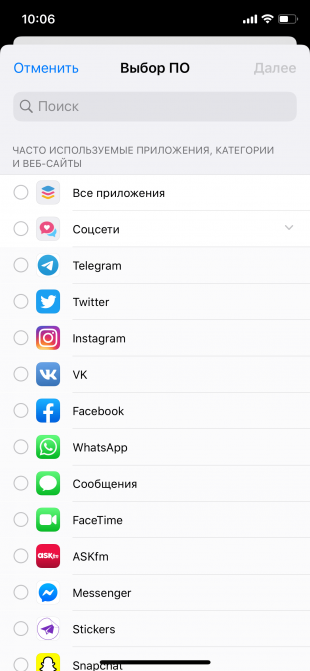
24. Установка таймера для музыки
Чтобы за ночь смартфон не сел из-за проигрываемой музыки, можно поставить таймер. Для этого в его настройках нужно вместо звукового сигнала выбрать действие «Остановить».
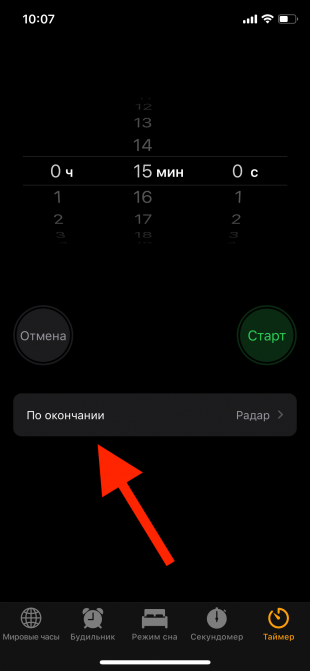
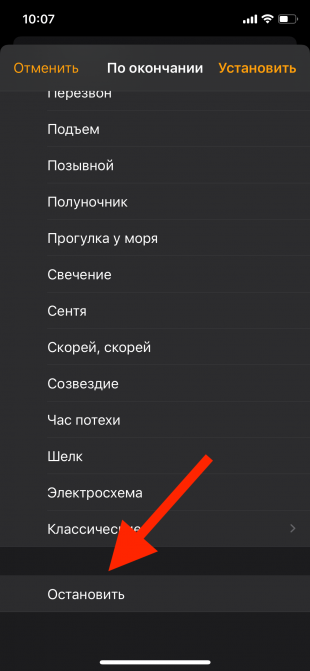
25. Использование Spotlight в качестве калькулятора
Чтобы совершить простое вычисление, перейдите к строке Spotlight (или «Поиск») и начните набирать числа. Для сложения и вычитания используйте символы «+» и «–», для умножения и деления — «*» и «/».
26. Удаление последнего символа из строчки калькулятора
В интерфейсе калькулятора нет Backspace, есть только C, стирающая всё. Чтобы убрать последний набранный символ, проведите пальцем влево или вправо в тёмной области экрана над числом.
27. Перемещение нескольких иконок на рабочем столе
Начните двигать иконку как обычно и в момент, когда возле неё пропадёт крестик, тапните по другому приложению.
28. Быстрый поиск слова на веб-странице в Safari
К поиску по странице можно перейти через кнопку «Поделиться», но есть способ проще. Просто наберите нужное слово вместо URL-адреса. Если оно есть на веб-странице, Safari предложит перейти к нему.
29. Создание скриншота всей веб-страницы в формате PDF
Экспорт веб-страниц в PDF — функция iOS 13, поэтому, чтобы ей воспользоваться, надо обновиться. Если хотите сделать изображение всей веб-страницы, создайте обычный скриншот и переключитесь на редактирование картинки во всплывшем окне. Там выберите вкладку «Вся страница». Результат можно экспортировать в «Файлы» или отправить в мессенджере.
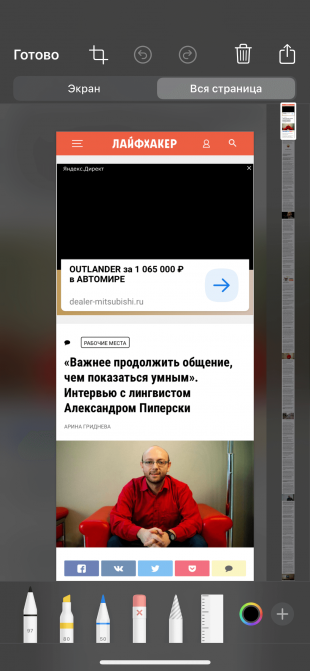
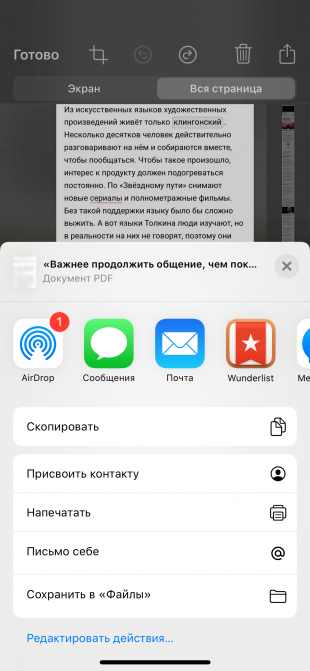
30. Отключение уведомлений об оценках приложений
Чтобы приложения не надоедали вам с просьбами оценить их в App Store, зайдите в «Настройки» → «iTunes Store и App Store», а потом отключите ползунок у пункта «Оценки и отзывы».
iPhone при всей своей логичности и простоте является технически сложным устройством с широким набором функций, которые многие пользователи почему-то недооценивают. Взять хотя формат HEIF, который позволял пользователям совместимых моделей iPhone получить безлимитное пространство в «Google Фото» для хранения фотографий в исходном качестве. Само собой, Google пообещала прикрыть лавочку, чтобы всё было честно, однако перед тем как это сделать, люди несколько лет могли пользоваться этой привилегией и в ус не дуть. Однако иногда попадаются ещё менее очевидные особенности операционной системы, которые многие принимают за проблему и пытаются исправить с помощью сервисных центров.

Не получается дозвониться на iPhone? У этого могут быть две причины
Не дозваниваются на айфон
Недавно ко мне за помощью обратился знакомый, который пожаловался на то, что никто не может дозвониться к нему с первого раза, а только со второго. Он рассказал, что уже перезагружал свой iPhone SE несколько раз, установил все последние обновления и даже получил у оператора новую сим-карту, поскольку думал, что проблема в старой. Стоит ли говорить, что ни первое, ни второе, ни третье ситуацию не исправили. Более того, какую бы сим-карту он ни вставлял в лоток, звонки неизменно проходили только со второго раза, а звонящий получал уведомление о том, что вызываемый абонент занят.
Читайте также: Как на iOS быстро пролистать страницу до конца
Однако стоило мне взять смартфон в руки, как всё стало ясно. Оказывается, всё это время у моего знакомого был активирован режим «Не беспокоить», который и препятствовал прохождению входящих звонков. Но из-за особенностей его работы режим блокировал только первый звонок, предполагая, что, если вызывающий абонент звонит повторно, значит, случилось что-то серьёзное и этот звонок лучше пропустить.
Не дозваниваются с первого раза. Что делать
- Чтобы отключить режим «Не беспокоить», перейдите в «Настройки»;
- В список доступных параметров выберите пункт «Не беспокоить»;

- Отключите режим «Не беспокоить», переведя тумблер в неактивное положение.
Читайте также: Как на iOS научить приложение всегда запрашивать доступ к местоположению
Впрочем, у проблемы, с которой столкнулся мой знакомый, есть и другая сторона. Оказывается, в iOS существует специальная надстройка, которая блокирует вообще все звонки, которые поступают с незнакомых номеров. Из-за этого многие пользователи, которые случайно активируют этот параметр, никак не могут взять в толк, почему до них не дозваниваются люди, чьи телефонные номера не были внесены в список контактов.
Не дозваниваются незнакомые номера. Что делать
- Чтобы отключить запрет на приём звонков с незнакомых номеров, перейдите в «Настройки»;
- Отсюда перейдите во вкладку «Телефон» и найдите пункт «Заглушение неизвестных»;


- Отключите функцию «Заглушение неизвестных» переводом тумблера в неактивное положение.
Читайте также: Пользователи пожаловались на странный баг iOS
Не исключено, что вы испытываете проблемы с получением входящих звонков, но абсолютно уверены, что не включали указанных параметров. На самом деле это распространённая практика, а потому не пренебрегайте положениями инструкций, представленных выше. Вполне возможно, что эти функции были включены вами случайно или кем-то, кто имел доступ к вашему смартфону. Но, если вы всё сделали так, как описано в инструкциях, а звонки всё равно не поступают, возможно, причиной этого является сбой в работе сотового модуля или самой сим-карты, которую вы используете.
Проблемы AppleСоветы по работе с Apple
Сброшенные звонки не являются чем-то новым, но в iOS 13 появилась ошибка, которая значительно ухудшила ситуацию. Вот как исправить ваш iPhone от сброса вызовов (или, по крайней мере, от сброса их так часто).

Причины сброса вызовов на iPhone
Сброс вызовов происходит по нескольким причинам, многие из которых часто находятся вне вашего контроля, включая:
— Вне зоны действия: если вы выходите из зоны действия вышек, ваш вызов может сброситься во время «передачи» из одной вышки на другую.
— Плохая зона приема: звонок может быть сброшен, если вы входите в зону без приема.
— Повреждение антенны: Если повреждена внутренняя антенна вашего телефона, вы можете столкнуться с пропущенными вызовами.
— Проблема с программным обеспечением: неисправное программное обеспечение и / или сбои могут вызывать сбой вызовов.
Как исправить iPhone, который сбрасывает вызовы
Аппаратные проблемы, связанные с вышкой, находятся вне вашего контроля, но вы можете уменьшить вероятность пропущенных вызовов, убедившись, что ваш телефон находится в рабочем состоянии.
Наличие последних обновлений и отключение потенциально проблемных настроек помогает сократить количество пропущенных вызовов. Потратьте время, чтобы ознакомиться с настройками своего телефона и оператора в следующих шагах, чтобы вы могли лучше определить причину, по которой ваши звонки отк
